Genesis 2000 Graphic Editor
Genesis2000功能介绍

Genesis2000功能介绍Genesis2000特性介绍1、清晰的管理界面,各个料号的存入方式直观,简单。
2、资料保密性强,每次启动需输入用户名和密码。
3、独立而系统的输入输出。
4、资料结构为二维表格的方式存在,精确的描述压合方式,板字构造及层别的属性定义。
5、Wheel模块及Symbol集中存放,方便任何环境随时调用。
6、人性化的图形编辑窗口和控制面板,有针对性的对成形区域内的部分进行修改。
7、对图形元素的属性极其敏感,有条不紊的按照各种需要进行自动修改和检查。
8、可调试参数任意修改,根据不同需要手动更改其运行的最佳方案。
9、自动而快速的封边程式,省去了整理板边的烦琐。
10、安全而高效的钻孔和锣边程式,根据定义的锣刀尺寸、补偿方向可以简单的自动添加锣程式。
11、根据不同的菲林尺寸,自动排列,节约菲林成本,增加其利用率12、无论正负叠加多少层,均可放在同一逻辑层。
Genesis 强大的编辑和修改功能:资料的读入1、拥有支持多达20几种读入格式,如:Gerber、Gerber274X、Dpf、Dxf、Plt、Excellon…….2、可以自行调整其读入格式,然后预览其图形,针对Gerber文件的D-code进行Wheel编辑,内置模块可将同种类型的D-code识别出来,减少编译次数,节约时间。
层别属性的定义1、可以按照板子的组合方式排列层次,定义不同的层次属性,并以颜色区分,层次可以任意增加、删除、拷贝和移动。
2、可以独立放置原稿、单PCS工作稿、SET连片和PANEL。
各个集合体系均可浏览和预视,并可以相互按照某种规则产生关联达到虚拟排版。
编辑窗口和工具1、简捷而方便的交互式面板,让人机沟通更直接,将常用的工具和安全指令设在窗口右边,随手可及。
2、面板上的层次分明,坐标随时监控,状态栏可以清晰显示当前的操作状态和图形数据的参数值。
3、主菜单的编辑栏拥有一般编辑(移动、旋转、镜像、拷贝、删除、追加、恢复、)和扩展编辑(延长、比例放大、排线移动而不改变角度或长度、各层之间的图形转移、尺寸及形状随意改变)。
CAM工程设计之GENESIS基础步骤

新建料号:在File→Create(创建),弹出Create Entity Popup对话框,其中Entity Name (输入料号)输入厂内料号,Database(文件库名),双击可获得,为固定的!点击Ok 确定即可!导入文件:双击料号,进入Engineering Toolkit窗口导入资料、查看并更正错误:首先查看层,若出现细线或出现大块的图案为D码有问题!必须在Rep层中点击右键选择D码学习器去修改,打开后出现Wheel Template Editor窗口!若确认是单位错了,就在菜单Parms中选择Global中修改单位,点击后出现Global Parameters Popup对话框,改了单位后点击Ok即可,然后Actions菜单中选择Translate Wheel 执行D码文件,若有红色问题,则要手工修改,选中问题点击Sym:,确认形状,输入对应的参数,点击Ok即可,完成此动作,在File中选Closs关闭文件。
用同样的方法一层一层的修改其它问题层,改完后最后修改drl钻带文件。
首先确认尺寸,然后在Rep层右键打开D码学习器去修改,确认单位,若有问题则同上方法修改,然后再查看有否连孔,若有则是格式不对,再查看孔位是否很散,若有则是省零格式错误。
常用的几种格式:英制inch、mil有:2:3 2:4 2:.5 3:5公制mm有:3:3 4:4在钻带层(drl)点击右键选择Aview Ascii查看文字档,看最长的坐标,数X、Y 有几位数,看坐标如有八位数则用3.5和4.4去修改,在钻带层点击Parameters中选Numberef Fromat修改小数格式,坐标单位同时跟小数格式一改,同时钻带单位也要和坐标单位一致!省零格式:Leading 前省零,None不省零,Trailing 后省零。
Gerber格式通常是前省零,钻带格式通常是后省零。
层命名、排序、定属性:改完后点击Ok即可,所有格式改完后,打开所有层,执行进去。
GENESIS2000图形编辑界面
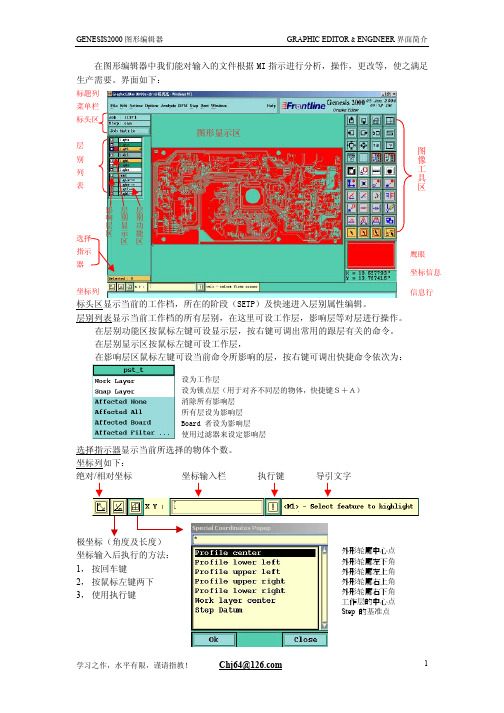
GRAPHIC EDITOR & ENGINEER 界面简介
网格开关 快捷键:CTRL+G 以小十字线形 式显示 以网格形式显示 以
网格尺寸 坐标原点 预览原点 捕捉锁点层 快捷键:S,A 捕捉关闭 快捷键:S,O
学习之作,水平有限,谨请指教!
Chj64@
3
GENESIS2000 图形编辑器
对于增加线——可设线的形式:单一的线,多边形的线及槽孔。
在增加槽孔时又可设它的长度,角度,刀具及种类。
对于增加焊盘——可设增加焊盘在X,Y轴的个数,间隔的距离及比例缩放。 对于增加多边形——可设增加物的形状为四方形或多边形,填充的种类为实心物或图案。 对于增加弧——可设画弧的方向(顺逆时针)和画弧的方式(起点,中心点,终点画;
比例放大缩小
物体过滤器(有红色边框时表示有设定条件) 能对线,焊盘,多边形,弧,文字,正性物,负性物进行过滤。编辑窗口如下:
过滤类型 包含的 (前箭头表示替换) 排除的 (后箭头表示增加)
已定义的过滤方式 打开过滤方式 清除设定条件 操作方式选择,高亮 取消选择,取消高亮状态
选择 D 码过滤 设定属性 过滤的范围 搜索 历史记录
可保持角度或长度
连接
单一编辑
配合线路层优化一起用
编辑表面物体,仅对光栅填充有效,对矢量填充先转光栅才能操作。
第一行为显示模式:填充,线宽,零线。第二行为是否显示节点
图标行为操作方式,依次为:增加节点,移除节点
移动节点,编辑边缘,移动空洞,移除空洞,信息栏。
在编辑边缘中你可将选择的边变成线段或曲线,变曲线时可设
设为工作层 设为锁点层(用于对齐不同层的物体,快捷键S+A) 消除所有影响层 所有层设为影响层 Board 者设为影响层 使用过滤器来设定影响层
【最新精选】Genesis2000层对齐、层命名等文件初步处理

Genesis2000层对齐、层命名等文件初步处理层命名、排序、定属性:改完后点击Ok即可,所有格式改完后,打开所有层,执行进去。
执行后,打开Job Matrix特性表命名层名art001代表顶层线路。
在Layer中命名gtlart002代表底层线路。
在Layer中命名gbldd001代表分孔图。
在Layer中命名gddsm001代表顶层绿油,在Layer中命名gtssm002代表底层绿油。
在Layer中命名gbsssb00代表底层文字。
在Layer中命名gbosst00代表顶层文字,在Layer中命名gtodrl00代表钻带,在Layer中命名drl命名规则只能小写,不能重名,通常双面板都在6-8层之间,命名完成后排序,先排顶层文字gto,用Edit菜单中的Move移动到顶层,第二层排顶层绿油gts,用同样的命令移动到第二层,第三层派顶层线路gtl,第四层排底层线路gbl,第五层排gbs,第六层排底层文字gbo,第七层排钻带drl,第八层排分孔图gdd。
排好序后定属性,除了gdd之外,全部都选Board电路板属性。
gto、gbo定为Silk-Screen文字属性gts、gbs定为Solder-Mask绿油属性gtl、gbl定为Signal信号属性drl定为钻孔层属性完成后双击原稿文件名,进入Graphic Editor图形编辑窗口。
层对齐:打开所有影响层,在层名点击右键,选Register对齐,点击后出现Register Layer Popup窗口。
在Referenee Layer:中选择参考层线路层。
除了文字层和分孔层不能自动对齐外,其它层可自动对齐,自动对齐后马上关闭影响层。
单一打开没有对齐的那层,抓中心,出现Sanp Popup窗口,选Center,然后选Edit→Move→Same Layer 同层移动,点OK,再点击外形框左下角,点击右键,接着打开参考层,按S+A转换工作层,再点击原参考层外型框即可。
genesis教程-02初步处理
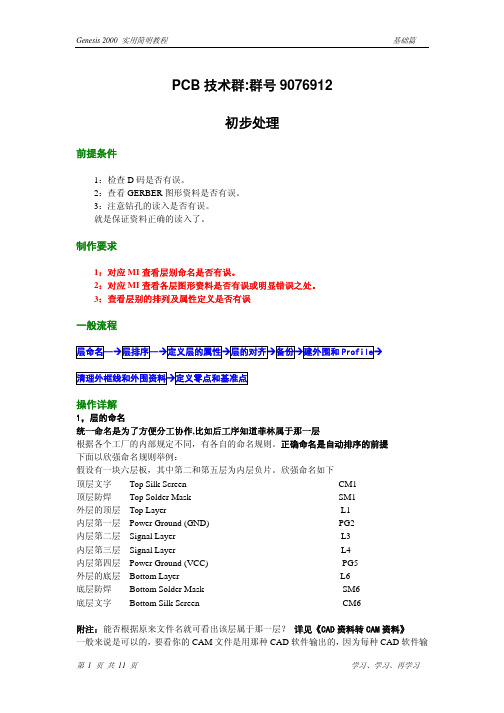
注意:不要删除内层负片外围和文字层在 Profile 外有用的东西(先核对,如有则移到外围线 以内)
测量功能
测量点与点间的距离 测量两个物件间的距离 测量两个网络间的距离 测量令环的宽度
测量令环的宽度时必须 以较小 PAD 为工作层
抓取菜单
ࣸᓃ ʕːᓃ 第 7 页 共 11 页
৶ݖ
PAD 到线的距离 学习、学习、再学习
Genesis 2000 实用简明教程
抓取对象与模式组合图
基础篇
抓 取 方 式 快 捷 键
Genesis 2000 实用简明教程
选择指示器
基础篇
顯示已選的物件數量 (包括工作層及影響層的總數量)
标识区
输入坐标(以空格分开)
执行按钮
料號名稱 Step 名稱 啟動 Matrix
特殊座標 極座標 (角度及長度) 弳座標 (x, y)
絶對/相對座標
导ˏ˖ο
Datum 用於: 1. 排版 (S&R) 2. 圖案填滿 (Pattern Fill)
一般流程
层命名--Æ层排序--Æ定义层的属性Æ层的对齐Æ备份Æ建外围和 ProfileÆ
清理外框线和外围资料Æ定义零点和基准点
操作详解
1,层的命名
统一命名是为了方便分工协作,比如后工序知道菲林属于那一层
根据各个工厂的内部规定不同,有各自的命名规则。正确命名是自动排序的前提
下面以欣强命名规则举例:
GENESIS2000入门教程

GENESIS2000入门教程Padup谷大pad paddn缩小pad reroute扰线路Shave削pad linedown缩线line/signal线Layer 层in 里面out外面Same layer 同一层spacing 间隙cu铜皮Other layer另一层positive 正negative负Temp 临时top顶层bot底层Soldermask绿油层silk字符层power 电源导(负片) Vcc 电源层(负片) ground 地层(负片) apply 应用solder 焊锡singnal 线路信号层soldnmask绿油层input 导入component 元器件Close 关闭zoom放大缩小create 创建Reste 重新设置corner 直角step PCB文档Center 中心snap 捕捉board 板Route 锣带repair 修理、编辑resize (编辑)放大缩小analysis 分析Sinde 边、面Advanced 高级measuer 测量PTH hole 沉铜孔NPTH hole 非沉铜孔output 导出VIA hole 导通孔smd pad 贴片PAD replace 替换fill 填充Attribute 属性round 圆square 正方形rectangle 矩形Select 选择include 包含exclude 不包含step 工作单元Reshape 改变形状profile 轮廓drill 钻带rout 锣带Actions 操作流程analyis 分析DFM 自动修改编辑circuit 线性Identify 识别translate 转换job matrix 工作室repair 修补、改正Misc 辅助层dutum point 相对原点corner 直角optimization 优化origin 零点center 中心global 全部check 检查reference layer 参考层reference selection 参考选择reverse selection 反选snap 对齐invert 正负调换symbol 元素feature 半径histogram 元素exist 存在angle 角度dimensions 标准尺寸panelization 拼图fill parameters 填充参数redundancy 沉余、清除层英文简写层属性顶层文字Top silk screen CM1( gtl ) silk-scren顶层阻焊Top solder mask SM1 ( gts ) solder-mask顶层线路Top layer L1 ( gtl ) signal内层第一层power ground (gnd) PG2 ( l2-pw ) power-ground(负片)内层第二层signal layer L3 signal (正片)内层第三层signal layer L4 signal (正片)内层第四层power ground (vcc) L5 ( l5-vcc) power-ground(负片)外层底层bottom layer L6 ( gbl ) signal底层阻焊bottom solder mask SM6 solder-mask底层文字bottom silk screen CM6 silk-scren层菜单Display ---------------------- -----当前层显示的颜色Features histogram ---------------- 当前层的图像统计Copy ---------------------- ------- 复制Merge ---------------------- ------ 合并层Unmerge ------------------- ----- 反合并层(将复合层分成正负两层)Optimize lerels ----------- ----- 层优化(当正负层太多时,要优化成最大3层)Fill profile ------------------- 填充profile(轮廓)Register ------------------ ---- 层自动对位same layer------------------同层移动other layer------------------移动到另一层step&repeatsame layer------------------同层移动other layer------------------同层排版edit之reshapechange symbolsame ------------------更改图形break------------------打散break to Islands/holes------------------打散特殊图形arc to lines------------------弧转线line to pad------------------线转padcontourize------------------创建铜面部件(不常用)drawn to surface------------------ 线变surfaceclean holes------------------清理空洞clean surface------------------清理surfacefill------------------填充(可以将surface以线填充)design to rout ------------------设计到rout(做锣带常用,最佳值432)substitue ------------------替代(常用,分孔图转钻孔)cutting data------------------填充成surface (常用来填充CAD数据)olarityrc direction------------------封闭区域edit之polarity(图像性质)positive------------------图像为正negative------------------图像为负invert------------------正负转换edit之ceate(建立)step------------------新建一个stepsymbol------------------新建一个symbolprofile------------------新建一个profileedit之change(更改)change text------------------更改字符串pads to slots------------------pad 变成slots (槽)space tracks evenly------------------自动平均线隙(很重要)ACTIONS菜单check lists------------------检查清单re-read ERFS------------------重读erf文件netlist analyzer------------------网络分析netlist optimization------------------网络优化output------------------输出clear selete&highlight------------------取消选择或高亮reverse seleteion---------------参考选择(很重要,有TOUCH(接触)COVERED(完全接触))script action------------------设置脚本名称selete drawn------------------选择线(一般用来选大铜皮)convert netlist to layers------------------转化网络到层notes------------------文本contour operations------------------bom view------------------surface操作OPTION菜单drawn to outline ------------------以线或轮廓来代替线绘区域减少层中的部件数量DFM之repairpad snapping------------------整体PAD对齐pinhole elimination------------------除残铜补沙眼neck down repair------------------修补未完全被其它线或焊盘覆盖的圆端或方端产生的颈锁断开(即修补未连接上的线)DFM之sliversliver´ angles------------------修补潜在加工缺陷的锐角sliver&peelable repair------------------查找修补信号层、地电层和阻焊层中的sliverlegend sliver fill------------------用于填充具有.nomenclature属性集的组件之间的slivertangency elimination------------------DFM之optimizationsignal layer opt ------------------线路层优化line width opt------------------通过削线来达到最小值power/ground opt------------------内层优化solder mask opt------------------阻焊优化silk screen opt ------------------字符优化solder paste opt------------------锡膏优化positive plane opt ------------------DFM之yield improvementetch compansate------------------对蚀刻进行补偿、但保持CAD规范advanced teatdrops creation------------------加泪滴copper balancing------------------用于平衡铜箔分布来实现信号层上的镀覆均匀configuure参数iol_274x_ill_polygon= (Yes;No) -----------------是否检查/修正polygon他的意思是忽略检查多边形覆铜--选择no 如果多边形有错误,会被检查出来和修正注意:只有设定iol_enable_ill_polygon=Yes时才有作用iol_274x_ko_polarity=(1;2) ------判断数据极性的时候用的,默认的即可输入Rs274x组合参数极性的方式1- 绝对, 依据写在KO参数的值来判断极性(忽略IP和LP) 2- 相对, 依据IP及LP后的值来判断极性. 注意:IP影象极性;LP层次极性iol_274x_limit_dcode=(Yes;No)是否限制料号输入decode数的限制否:不做限制是:限制在10~999之间iol_274x_set_octagon_rotation=(Yes;No)--设置8角形的pad的角度针对RS-274的输入数据定义RX-274的八角形有一些问题,因为没有明确定义0度八角形位置. 是:开始的角度是0度否:开始的角度是22.5度iol_274X_set_polygon_rotation(Yes;No)RS-274X输入数据时polygon设定角度或是角落的问题是:开启设定开始角度0度否:开始角度为预设角度iol_274x_sr_ij_scaled(Yes;No)RS-274x输出和输入I code 和J code是否带有排版涨缩指令否:排版IJ值没有带涨缩是:排版IJ值有带涨缩ol_274X_sr_merge_pcb(Yes;No)--默认的是yes输入RS274X的数据是:输入时会试着配合PCB输入Rs274x , 强破打散排版. 否:输入274X毎一层会是不同的,允许排版数据input.填满不规则形时的处理方式是:填满时如有问题将中断否:填满时有问题继续.完成时警告加入记录文件.iol_fill_use_break_arc_k(Yes;No)计算填满弧时所使用的值是:打散弧的线值为" out_break_arc_k" 否:打散弧的线值为内建的精确值iol_fill_validation(Yes;No) Alerts the user that something went wrong during the fill process.输出时是否检查填满有问题的不规则形. 是:检查并有警告讯息否:不检查iol_fix_ill_polygon(Yes;No)是否修正自我交错的不规则形否:不修正自我交错的不规则形是:修正自我交错的不规则形注意:这一个参数只有在" iol_enable_ill_polygon = Yes"时有用.iol_gbr_arc_as_full_circle(Yes;No)输入G75指令时如有缺少角度时的处理方式是:零的角度转为完整的圆否:零的角度转为零长度的线iol_gbr_brk_diag_sqrs(Yes;No)是否打散方形的线是:在输入Gerber,RS-274X和Autoplot格式时,打散方形线二个pad加一条线替代方形线. 否:不打散iol_gbr_def_pentax(Yes;No) identify Gerber files as Pentax Gerber format by default预设的Gerber是否为Pentax格式iol_gbr_diag_type(1;2)Gerber输入时方形线的处理方式1:线 2.外框形注意:这一个参数只有在"iol_gbr_brk_diag_sqrs = Yes"有做用.假如iol_gbr_brk_diag_sqrs = No时物件为线-----------------------------------------------------------------------------------------------------------1. get_confirm_undo=yes Demand user confirmation before undo operation.请求使用者在undo 操作前确认2. get_def_units=inch Default units (Inch, MM) This parameter defines the default units for the Graphic Editor upon system startup. 这个参数定义关于Graphic Editor 系统启动时的预设单位。
GENESIS2000作业系统

4
z 点击菜单栏 ‘Windows’,出现下
拉菜单。
导入资料
z 点击‘Input’,出现 ‘Input Package’画 面。
5
z 点击 ‘Path’, 选择解压 文件存放 目录。
z ‘Job’处输 入‘job nofab no’, ‘step’处输 入‘org’, 读入文件 到软件, 选择‘指 定’的 database 。
18
导入资料---钻孔与图形不匹配
z 导入drill file后发现 其与层图 形不能对 齐,且没 有孔径, 那是因为 钻孔文件 没有定义 Tool及格 式不对。
19
导入资料---钻孔与图形不匹配
z 根据 Fabdrawin g标注的单 元尺寸, 判断是图 形不对还 是钻孔不 对(通过 ‘测量’来 比较)。
Technology Inc.
Genesis 2000作业系统 FORD
1
目录
Step1 建立原始档(org step):3~33 Step2 建立网络档(net step):34~38 Step3 建立编辑档、排版档,排版(net step):39~44 Step4 钻带编辑与输出:45~
2
启动Genesis2000软件
z 方法一: ,开启任一 层,打开‘Features Filter Popup’窗口,勾 上‘Filter’、选择‘out profile’、点击 ‘select’,系统将自动 选择所有激活层profile 外围所有资料, ‘ctrl+b’删除。
z 方法二:开启任一层 右键单击选择‘Clip area’,在弹出的‘Clip Area Popup’中设置 ‘Method’为‘Profile’、 ‘Clip area’为 ‘Outside’、‘Margin’为 ‘-1’,‘ctrl+b’删除。
Genesis2000使用方法介绍

層 別 列 表
選擇指示器 資訊列
圖形編輯器視窗
圖形顯示區
標題區
圖 像 工 具 區
概觀區 座標區 訊息列
標題列
視窗名稱
軟體版本
工作平台 電腦名稱
登入Genesis 的使用者名稱
標題區
Frontline 的 Logo (軟體公司)
軟體名稱
開啟此視窗 的系統日期時間
圖像工具區
顯示功能區 資料查詢區 單一操作(編輯)區 選擇區
許可權 1
使用, 目前使用中的許可權 安裝, 安裝在系統上的許可權
許可權 2
選項
使用者
<user>@<computer>.<display>
電腦名稱 Genesis 使用者名稱 X window 顯示名稱
許可權 3
選項
等級
期限
最多 安裝數
பைடு நூலகம்
最多 場合數
視窗
開啟輸入視窗
回到 Engineering Toolkit 開啟輸出視窗
實體屬性 1
屬性的對象 系統屬性
屬性內容
使用者屬性
屬性的對象: 1. 料號 (Job) 2. 階段 (Step) 3. 層別 (Layer) 4. 物件 (Feature)
屬性的定義: 1. 系統 (System) 2. 使用者 (User)
實體屬性 2
屬性的對象 系統屬性
屬性內容
使用者屬性
屬性的對象: 1. 料號 (Job) 2. 階段 (Step) 3. 層別 (Layer) 4. 物件 (Feature)
連結到其它料號
課程回顧
Icon Meaning ODB++ Lock Status Clean Unused Symbols Configuration Privilege
- 1、下载文档前请自行甄别文档内容的完整性,平台不提供额外的编辑、内容补充、找答案等附加服务。
- 2、"仅部分预览"的文档,不可在线预览部分如存在完整性等问题,可反馈申请退款(可完整预览的文档不适用该条件!)。
- 3、如文档侵犯您的权益,请联系客服反馈,我们会尽快为您处理(人工客服工作时间:9:00-18:30)。
屬性, 使用者自行定義的屬性
圖像的意義 3
Wheel (Aperture) 樣板, genesislib 才更
版面種類, genesislib 才更
啟動輸入視窗
啟動輸出視窗
使用者, 儲存使用者的檔案
延伸, 儲存 3rd party 的資料檔案
檔案
新增 自我複製 刪除 匯出料號 歸檔 自動化程式 版本 儲存 匯入料號 關閉料號 鎖 離開 複製 更改名稱
屬性內容
使用者屬性
選項
層別屬性
視窗
參考 Engineering Toolkit 的視窗功能
使用Matrix程序
檢視圖形 更改層名 執行 Re-arrange rows 1. 設定層別用途 2. 設定層別種類 3. 設定層別極性 4. 設定層別順序 定義鑽孔層及成型層貫穿的層次 (Span Bar)
Rotate Step 3
8. Features Rotate 9. Orbotech Plot Stamps 會被打散, 所以會喪失功能 10. Rout symbols 在 rotate 之前要打散, 否則會喪失它 的功能 屬性 (Attributes) .rotated_of .angle
drl1-2
drl
rout
檔案
參考 Engineering Toolkit 的檔案功能
編輯
刪除 移動 插入 複製
自我複製
增加 行 (step) 列 (layer)
行動
更新視窗 開啟圖形編輯視窗 旋轉 Step 實體屬性 開啟輸入視窗 開啟輸出視窗 重新排列層別 (註) 翻轉 Step
註: Re-arrange rows: 呼叫 lyr_rule 的 hook, 若 lyr_rule 沒更設定, 則依字母排列.
用來作為使用者的管理 (包括權限設定) 配合 $GENESIS_DIR/share/privs
群組
用來作為群組的管理 (包括權限設定) 配合 $GENESIS_DIR/share/privs
新增使用者及群組
組態 1
用來設定 genesis 系統的組態
組態 2
模式 1. user: 使用者, 登入 unix 的使用者 2. host: 主機, 目前使用的電腦 3. system: 系統, genesis 的系統 執行的優先次序為: user > host > system
覆蓋重寫
匯入料號
資料格式為 ODB++ (Open DataBase)
資料庫 輸入路徑 料號名稱
歸檔
存入, 呼叫 secure 的 hook 取出, 呼叫 acquire 的 hook
關閉料號
關閉料號
鎖
Check Out: 向系統取得修改儲存的權限 Check In: 將修改儲存的權限還給系統 Locks Status: 鎖定狀態 (check out list)
新增
新增資料的名稱
資料種類
Close: 關閉視窗 Apply: 執行功能 Ok: 執行功能後關閉視窗
複製
資料種類
來源料號及實體 目的料號及實體
更改名稱
實體名稱 新名稱
匯出料號
資料格式為 ODB++ (Open DataBase)
料號名稱 儲存路徑 模式: Tar gzip (.tgz): 收集成檔案並壓縮 Tar: 收集成檔案 Directory: 目錄 XML: 可擴展標記語言 (ODBX) (Extensible Markup Language)
絶對/相對座標
Datum 用於: 1. 排版 (S&R) 2. 圖案填滿 (Pattern Fill)
座標輸入
座標輸入欄 <x> <y> <A> <L> 座標輸入執行的方法: 1. 按<Enter> 2. 連按<M1>二下 3. 使用執行鍵
零件層
零件層 Component
零件層 Component
課程回顧
Define Layer Span Bar Flip Step Rotate Step Attribute
Graphic Editor 圖形編輯器
如何進入圖形編輯器
滑鼠 按M1一次 滑鼠連續 按M1二次
圖形編輯器視窗
輸入視窗
輸出視窗
訊息
<user>@<computer>.<display>
電腦名稱 Genesis 使用者名稱 X window 顯示名稱
傳送訊息 不接受/接受訊息
查看記錄 1
查看記錄 2
自動光學檢測
選項
使用者 群組 許可權 清除沒更用到的 symbols 組態
使用者 1
使用者 2
step: pcb_flip
sst top gnd vcc bot sst_flp
旋轉 Step
來源的 step
旋轉的 step
旋轉的角度
Rotate Step 1
簡介 1. Step profile 會被 Rotate 2. Step datum point 會被 Rotate 3. 來源的 step attributes 會被複製 4. Layer attributes, layer features 及 features attributes, electronic notes 及 layer drill tools 會被複 製 5. Layer features (及部份的 symbols) 會被複製 6. 在 matrix 中會建立新的 step
實體屬性 1
屬性的對象 系統屬性 屬性的對象: 1. 料號 (Job) 2. 階段 (Step) 3. 層別 (Layer) 4. 物件 (Feature) 屬性的定義: 1. 系統 (System) 2. 使用者 (User)
屬性內容
使用者屬性
實體屬性 2
屬性的對象 系統屬性 屬性的對象: 1. 料號 (Job) 2. 階段 (Step) 3. 層別 (Layer) 4. 物件 (Feature) 屬性的定義: 1. 系統 (System) 2. 使用者 (User)
相同的使用者且相同的程序所開啟的料號 (自己開啟的) Open with Check out (具更修改儲存的權限) **更陰影
相同的使用者但不同的程序所開啟的料號
不同的使用者所開啟的料號
標題欄
Байду номын сангаас
軟體版本 視窗名稱 電腦名稱
工作平台
登入 Genesis 的使用者
標題區
Frontline 的 Logo
雜集 訊號
正
負
電源
混合
防焊 文字 錫膏 鑽孔 成型
文件
修正欄 2
(類型, 極性) 層名 錫膏
文字
防焊 訊號 電源 訊號 混合 混合 訊號 電源 訊號 防焊 文字 錫膏 鑽孔 成型 雜集
貫穿層次設定
1. Span Bar 由左而右 對映鑽孔及成型層 由上而下 2. 調整貫穿層次時, 先選欲修改之鑽 孔或成型層使其 Span Bar 成為紅 色 3. 滑鼠按住 Span Bar 的端點, 然後拖曳, 即可調整貫穿層次
開啟輸入視窗 開啟輸出視窗
連結到其它料號
課程回顧
Icon Meaning ODB++ Lock Status Clean Unused Symbols Configuration Privilege
Matrix 層別特性表
Matrix 使用目的
定義層別的用途 (Board, Misc) 定義層別的資料種類 (Signal, Solder Mask…) 定義層別的極性 (Positive, Negative) 定義層別順序 (top, bottom…) 定義鑽孔層及成型層貫穿的層次 (Span Bar)
Engineering Toolkit 工程工具組
鼠标的按键功能
左键 [M1] 选择 确定 执行 右键 [M3] 启动功能视窗
中键 [M2] 取消
登入視窗
genesis (使用者名稱) genesis (密碼) 軟體版本及工作平台
主視窗結構
標題欄 主選單欄 選擇的 料號
料號過濾器 公用資料庫 一般料號
資料庫 一般料號
使用者
過濾器
User: genesis 的使用者 可以用此過濾器來查看 被哪個使用者 Check out 的料號更哪些?
料號圖像的意義
未開啟的料號
相同的使用者且相同的程序所開啟的料號 (自己開啟的) Open without Check out (不具更修改儲存的權限) **更陰影
翻轉 Step
層別內容對調且鏡射 (mirror)
來源的 step 翻轉的 step 新層別字尾 1. Flip 後, Matrix 不可 再修改. 2. Flip 後, 原 Step 與 Flip 之 Step 若不相 同, 則無法輸出. 3. Flip之 Step 不可修 改.
鏡射的模式
step: pcb
如何進入Matrix
滑鼠連續 按M1二次 滑鼠 按M1一次
Matrix 視窗
視窗名稱 選單列 修正欄 Step (Profile) 料號名稱
資料識別欄 (綠色為更資料)
層別區
參數欄
導引列
圖形檢視
在 參 數 欄 按 二 下 M1
修正欄 1
層別名稱 層名 層別背景 層別類型 層別極性
電路板
在 層 名 按 一 下 M1
版本
顯示目前軟體使用的版本及相關資訊
行動
選擇
打開 (Job) 更新視窗 啟動輸入視窗 啟動輸出視窗 查看記錄 自動成型管理者 電測管理者 自動光學檢測 排版精靈 排版設定 分享列表 (目前不提供此功能) 可以加上圖形及註解, 用來提供 設計者與製造者之間的資料交流 網路節點分析器 訊息 自動鑽孔管理者 實體屬性 (Job)
